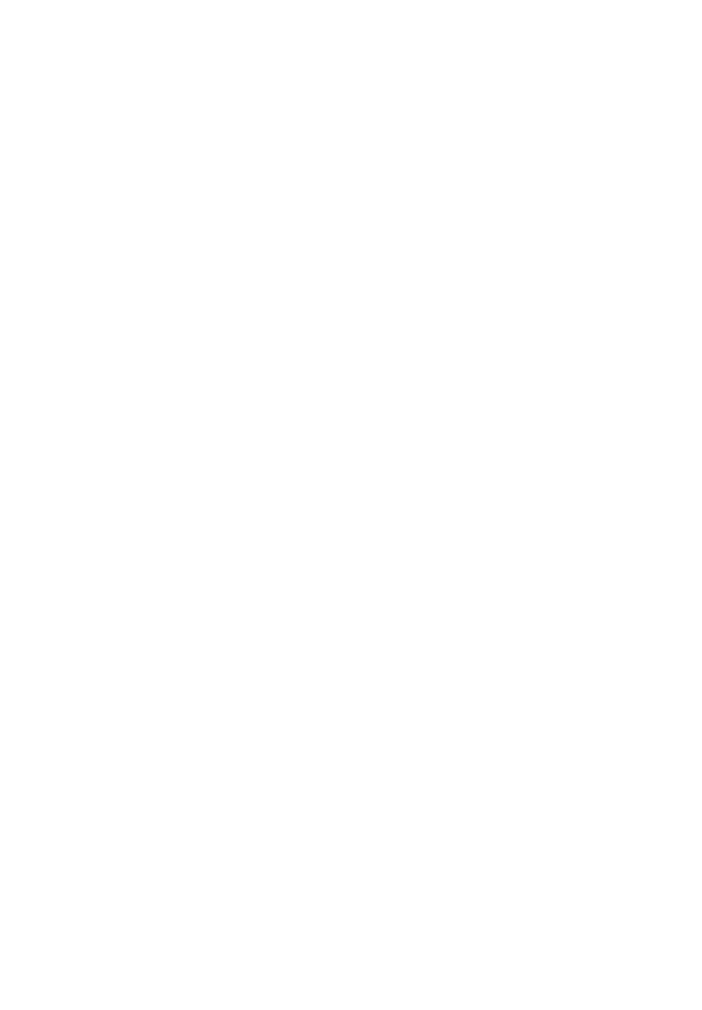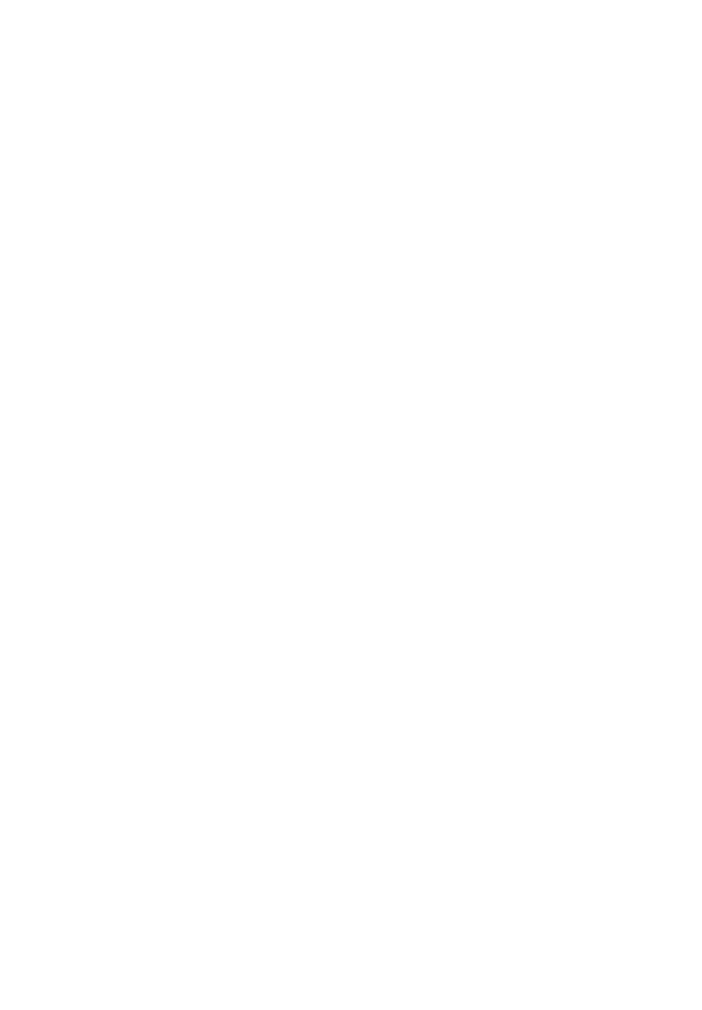
78
NL
mogelijk worden gemaakt. Het is u niet
toegestaan een Digital Rights
Management-functionaliteit van de
Software te wijzigen of ermee te
knoeien. Het is u niet toegestaan
functies of beschermingen van de
Software of functioneel aan de Software
gekoppelde mechanismen te omzeilen,
te wijzigen of uit te schakelen. Het is u
niet toegestaan afzonderlijke
onderdelen van de Software te scheiden
om deze op meer dan één Apparaat te
gebruiken, tenzij Sony daarvoor
uitdrukkelijk toestemming heeft
gegeven. Het is u niet toegestaan
merken of vermeldingen op de Software
te verwijderen, te wijzigen, te verbergen
of onleesbaar te maken. Het is u niet
toegestaan de Software te delen, te
distribueren, te verhuren, te leasen, in
sublicentie te geven, te cederen, over te
dragen of te verkopen. De software,
netwerkdiensten of andere producten
dan de Software waarvan het
functioneren van de Software
afhankelijk is, kunnen naar goeddunken
van de leveranciers
(softwareleveranciers, dienstverleners
of Sony) worden onderbroken of
gestaakt. Sony en deze leveranciers
garanderen niet dat de Software,
netwerkdiensten, content of andere
producten beschikbaar zullen blijven of
dat deze zonder onderbreking of
wijziging zullen functioneren.
GEBRUIK VAN DE SOFTWARE IN
SAMENHANG MET
AUTEURSRECHTELIJK BESCHERMD
MATERIAAL
Het is mogelijk dat u de Software kunt
gebruiken om door u en/of derden
gecreëerde content te bekijken, op te
slaan, te verwerken en/of te gebruiken.
Dergelijke content kan beschermd zijn
op grond van het auteursrecht en
andere wetten inzake intellectuele
eigendom en/of overeenkomsten. U
stemt ermee in de Software uitsluitend
te gebruiken overeenkomstig alle
wetten en overeenkomsten die op
dergelijke content van toepassing zijn.
U bent ermee bekend en stemt ermee in
dat Sony passende maatregelen kan
treffen om het auteursrecht op door de
Software opgeslagen, verwerkte of
gebruikte content te beschermen.
Dergelijke maatregelen kunnen onder
meer omvatten: het bijhouden van de
frequentie van uw backup en herstel via
bepaalde functies van de Software, het
afslaan van een verzoek van u om
gebruik te kunnen maken van
gegevensherstel, en beëindiging van
deze Overeenkomst indien u de
Software onrechtmatig gebruikt.
CONTENT SERVICE
WIJ WIJZEN EROP DAT DE SOFTWARE
BEDOELD KAN ZIJN VOOR GEBRUIK IN
COMBINATIE MET CONTENT DIE
BESCHIKBAAR IS VIA EEN OF MEERDERE
CONTENT SERVICES ("CONTENT
SERVICE"). OP HET GEBRUIK VAN EEN
DERGELIJKE SERVICE EN DIE CONTENT
ZIJN DE GEBRUIKSVOORWAARDEN VAN
DIE CONTENT SERVICE VAN
TOEPASSING. INDIEN U NIET AKKOORD
GAAT MET DIE VOORWAARDEN,
GELDEN ER BEPERKINGEN VOOR UW
GEBRUIK VAN DE SOFTWARE. U bent
ermee bekend en stemt ermee in dat
bepaalde content en diensten die via de
Software beschikbaar zijn, kunnen
worden geleverd door derden waar
Sony geen zeggenschap over heeft.
VOOR HET GEBRUIK VAN DE CONTENT
SERVICE IS EEN INTERNETVERBINDING
VEREIST. DE CONTENT SERVICE KAN TE
ALLEN TIJDE WORDEN GESTAAKT.
INTERNETAANSLUITING EN
DIENSTEN VAN DERDEN
U bent ermee bekend en stemt ermee in
dat er een internetverbinding vereist
kan zijn voor de toegang tot bepaalde